PS如何一键做素描效果
1、下载相关的素材
这里需要用国外设计师惹畜分享的一个动作(Prebiew Pure Art Hand Drawing)来完成相关转换,(可自行上网寻找下载、或留言我发你们)下载下来看下,文件里面包含动作,和完成这动作需要罪菊离用到的素描笔迹图案和画笔。
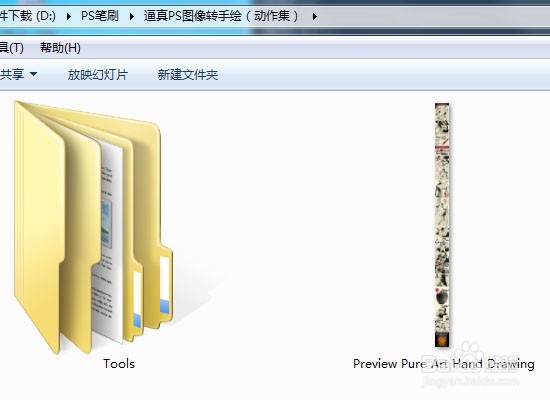
2、导入动作
在PS打开的情况下,直接双击“Pure Art Hnad Drawing”这个动作,把它导入PS,这时候你点击PS软件的动作按钮可以看到动作已经导入到里面了。
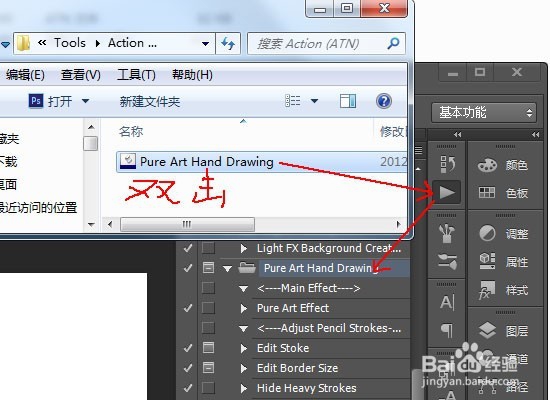
3、导入素描画笔
在PS打开的情况下,直接双击“Pure Art Pencil”这个画笔,画笔命令就会导入PS,你点开画笔对话框会发现这些素描感的画笔已经在里面了。
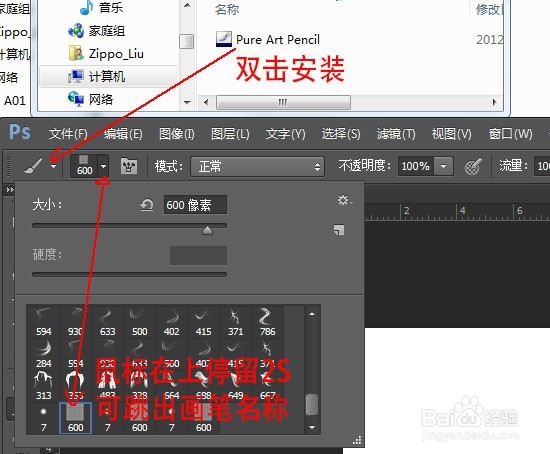
4、导入素描图案
打开PS选择油漆桶——填充方式选择图案——下拉图案对话框——左键单击右上角齿轮——选择“载入图案”——找到刚下载的图案导入。
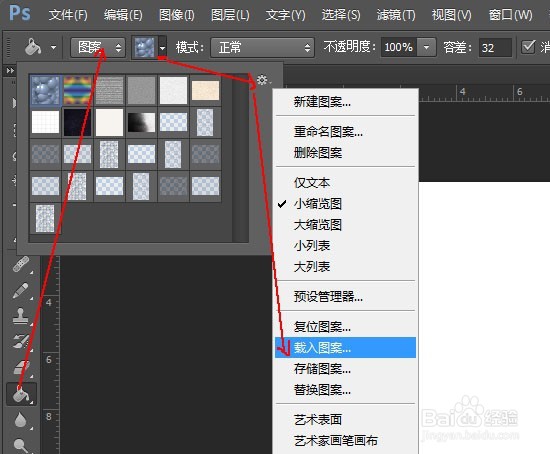
5、PS软件转英文版
把PS软件转成英文版本的,毕竟这软件是漂洋过海来的,它只认得它的母。方法把安装目录下locales → zh_cn → support files →“tw10428”剪切出来(详细方法可看我之前经验)。
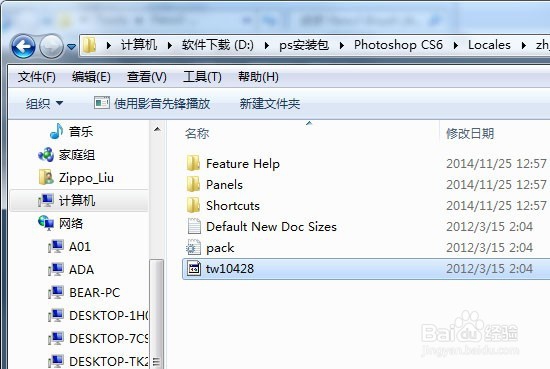
6、打开图片开始转换
导入需要转换的图片,执行向下的第二个动作命令,遇到要确认的直接点确认就可以;差不多10多秒,逼真的手绘图初稿已经出炉了。


7、调整图片亮度
执行刚刚导入动作里面的“EditVector”调整曲线调的三角位置就可以调整图片的黑白度了。
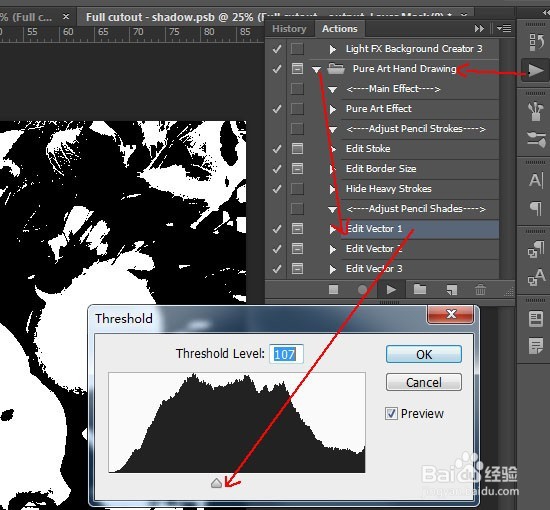
8、增加颜色
调整下颜色执行里面的“Add Color”或自己去添加一个照片滤镜图层来实现添加一个颜色图层。

9、配文字和装饰
给帽虚图片配一些卡通类的对话框,和文字。这样一幅逼真的素描手绘就出来了。

声明:本网站引用、摘录或转载内容仅供网站访问者交流或参考,不代表本站立场,如存在版权或非法内容,请联系站长删除,联系邮箱:site.kefu@qq.com。
阅读量:45
阅读量:127
阅读量:28
阅读量:137
阅读量:186